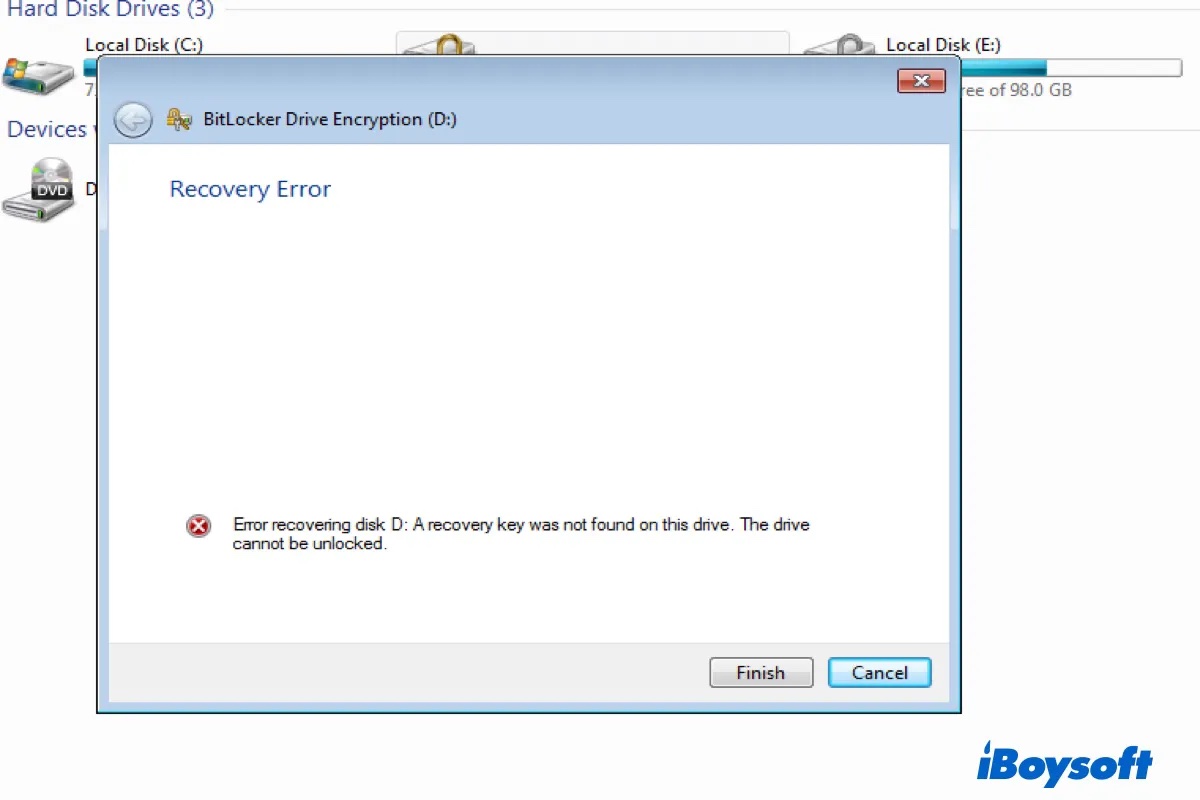Heute Morgen öffnete ich mein BitLocker-verschlüsseltes USB-Flash-Laufwerk und erhielt die Meldung „Fehler beim Wiederherstellen von Laufwerk D: Ein Wiederherstellungsschlüssel wurde auf diesem Laufwerk nicht gefunden. Das Laufwerk kann nicht entsperrt werden". Wie kann ich auf Daten zugreifen, die auf einem mit BitLocker verschlüsselten Flash-Laufwerk gespeichert sind?
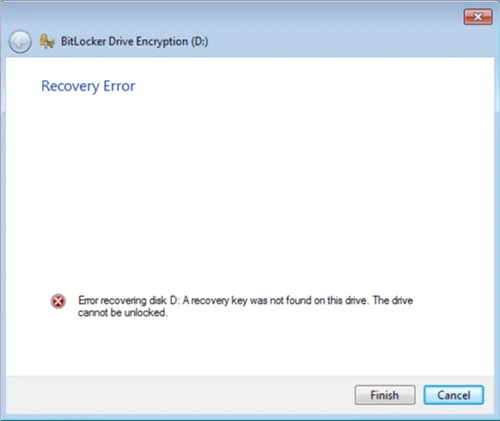
In dieser Situation wurde BitLocker verschlüsseltes Laufwerk beschädigt, so dass BitLocker Wiederherstellungsschlüssel nicht BitLocker verschlüsseltes Laufwerk entsperren kann, so müssen wir eine BitLocker Datenrettung Software zu finden, um verlorene Daten von beschädigten BitLocker verschlüsseltes Laufwerk wiederherzustellen.
Verwenden Sie BitLocker Datenrettung Software
iBoysoft BitLocker-Wiederherstellung ist eine professionelle BitLocker Datenrettung Software, die verlorene Daten von formatierten, beschädigten, fehlgeschlagenen, unzugänglichen, unbekannten, gelöschten oder verlorenen BitLocker verschlüsselten Partition wiederherstellen kann, verlorene Daten wiederherstellen, nachdem BitLocker Laufwerk Verschlüsselung/Entschlüsselung fehlgeschlagen, stecken geblieben, eingefroren, unterbrochen, aufgehängt, usw., solange wir das Passwort oder 48-stellige BitLocker-Wiederherstellungsschlüssel.
Stellen Sie verlorene Daten von einem beschädigten BitLocker-verschlüsselten Laufwerk mit iBoysoft BitLocker-Wiederherstellung wiederher
- Laden Sie iBoysoft BitLocker Recovery herunter, installieren und starten Sie es auf Ihrem Computer.
- Wählen Sie das beschädigte, mit BitLocker verschlüsselte Laufwerk aus und klicken Sie auf Weiter, um fortzufahren.
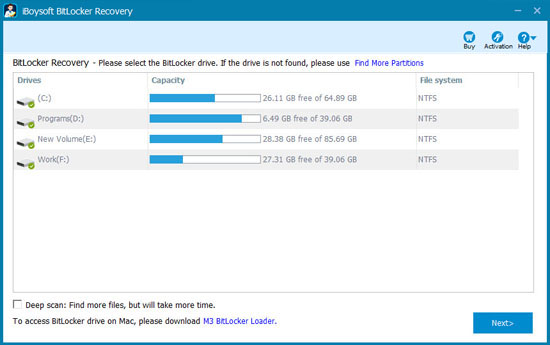
- Geben Sie das Passwort oder den 48-stelligen BitLocker-Wiederherstellungsschlüssel ein.
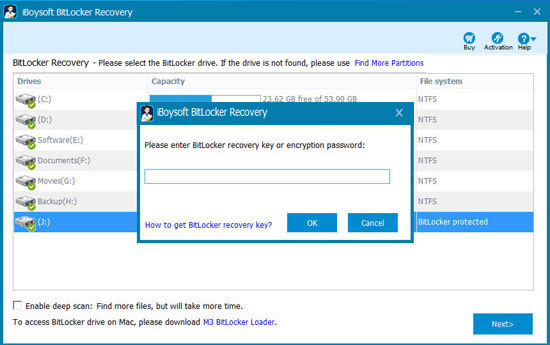
- Scannen Sie die verlorenen Daten von dem beschädigten BitLocker-verschlüsselten Laufwerk.
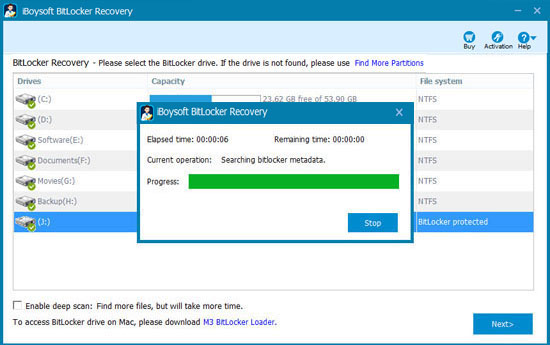
- Nachdem die verlorenen Daten gefunden wurden, wählen Sie sie bitte aus und klicken Sie auf “Wiederherstellen”, um sie zu speichern.
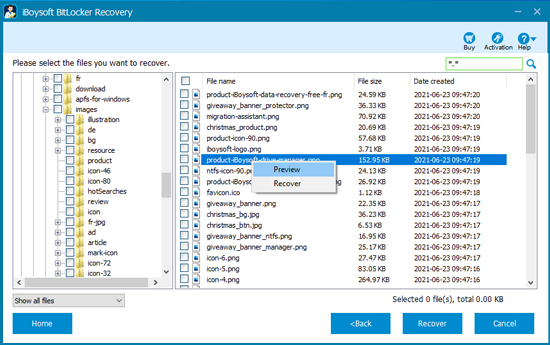
Verwandte Artikel: